Експортирането на чертежи от Microsoft Visio може да бъде ценен навик, когато се нуждаеш от своите диаграми и диаграми на потока в други файлови формати. Независимо дали искаш да ги споделиш като PDF за презентации или да ги използваш като изображение за уебсайтове - Visio ти предоставя възможността да прехвърлиш работата си лесно и бързо в желания формат. В това ръководство ще ти покажа как да експортираш своите чертежи стъпка по стъпка.
Най-важните изводи
- Можеш да експортираш своите Visio чертежи в различни файлови формати, включително PDF и изображения.
- Процесът на експорт е ясно структуриран и изисква само няколко стъпки.
- Използването на лентата за търсене в Visio ти улеснява достъпа до опциите за експорт.
Ръководство стъпка по стъпка
За да експортираш своите чертежи от Visio, можеш да използваш различни методи. Обяснявам ти най-популярните начини за успешно преобразуване на файл.
Експорт през лентата за търсене
Първата стъпка е да използваш лентата за търсене в Visio. Просто въведи "експортиране", за да можеш незабавно да достъпнеш съответните опции.
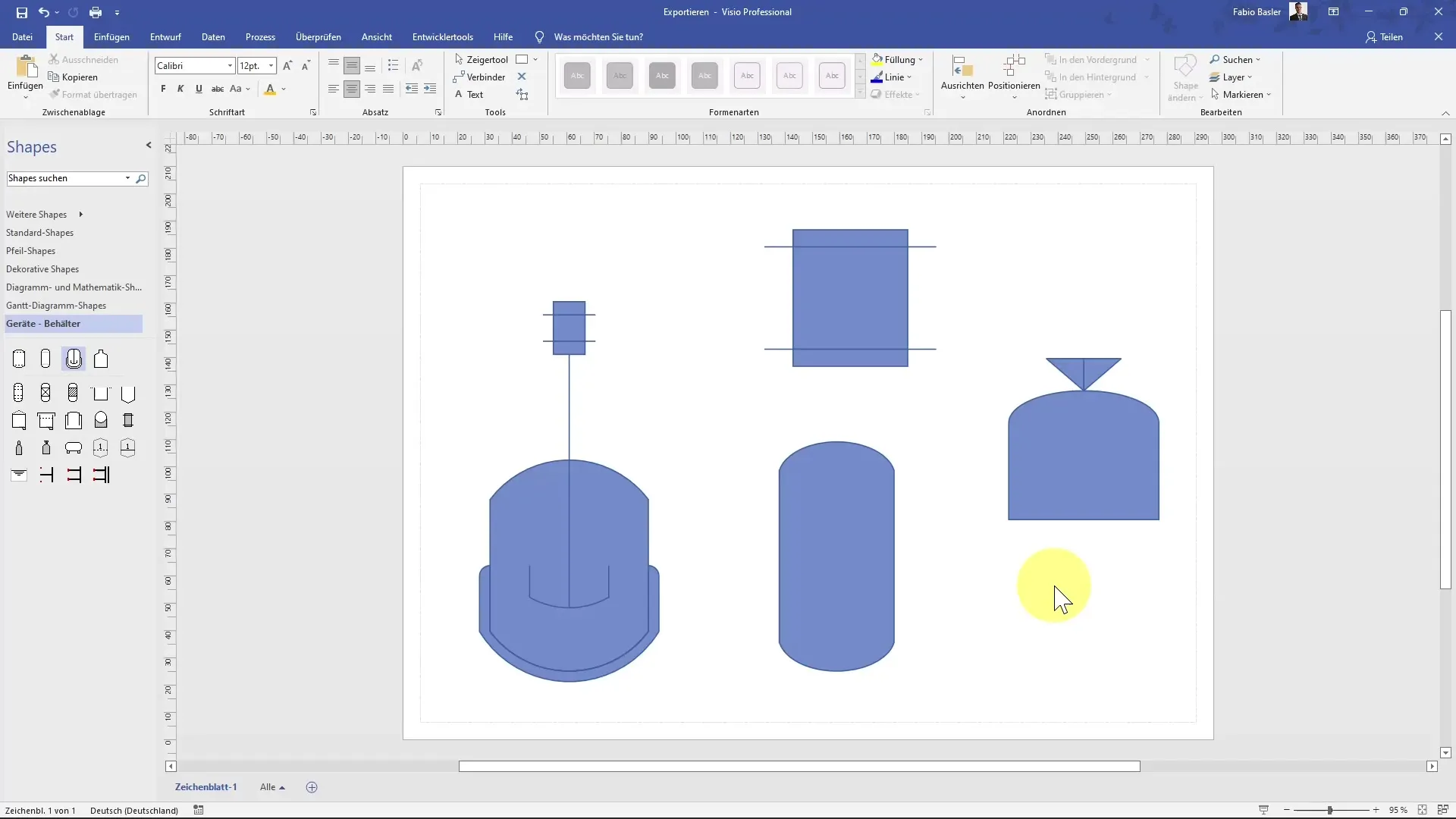
Експорт чрез менюто "Файл"
Можеш също да използваш опцията "Файл" от менюто. Щракни върху "Файл" и потърси опцията "Експорт". Тя се намира в лявата част на менюто, където са сумирани съответните действия.
Избор на файлов формат
В следващата стъпка избираш желаният тип файл. Можеш да избереш PDF или XPS документи. Съществува възможност и за експорт на чертежа в други формати, като PNG или JPEG, за да го използваш като изображение.
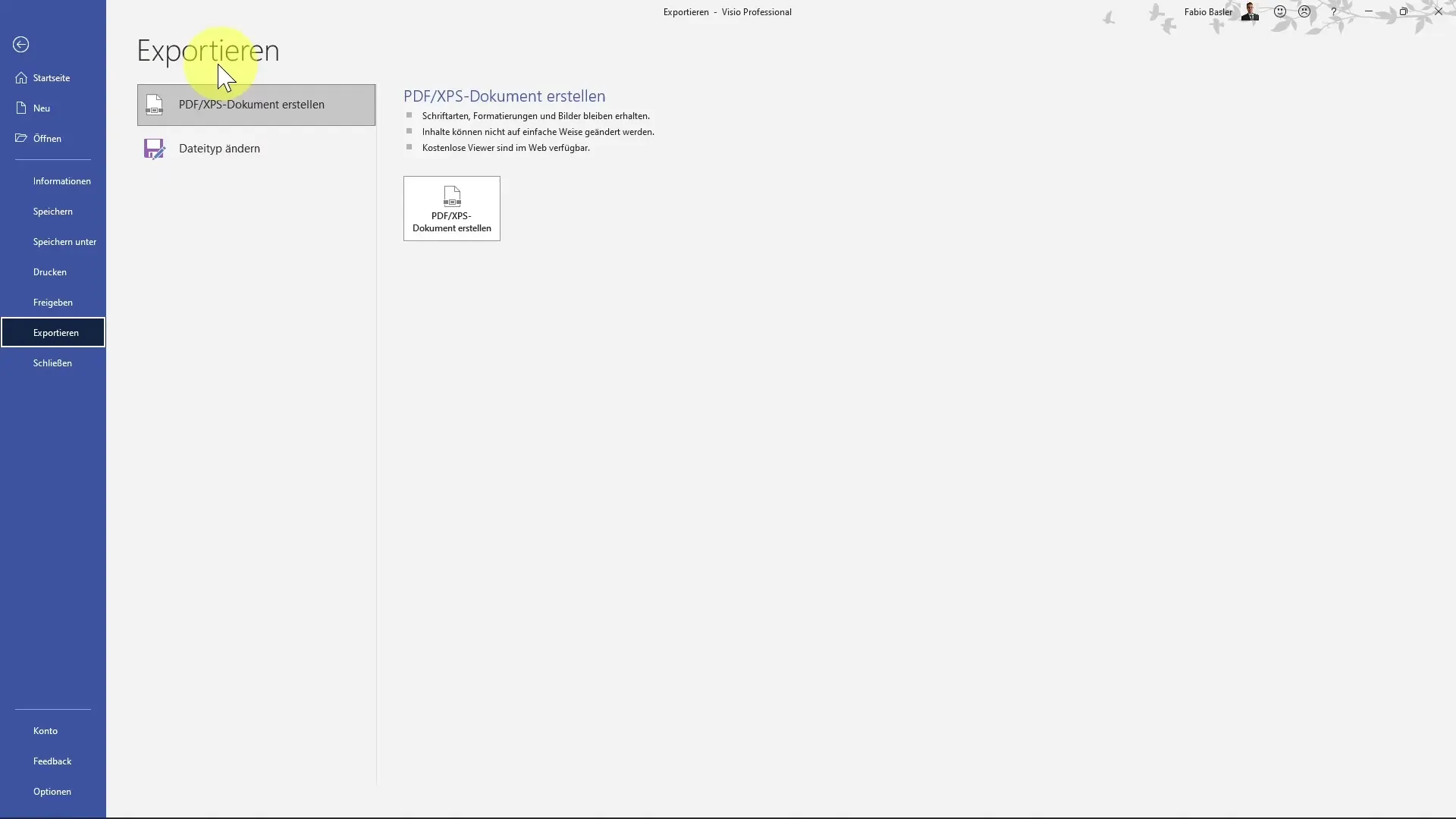
Други файлови формати
Ако искаш да конвертираш чертежа в друг формат, можеш да промениш типа файл. Visio поддържа различни типове файлове за чертежи, включително шаблони и файлове с макроси за VBA приложения.
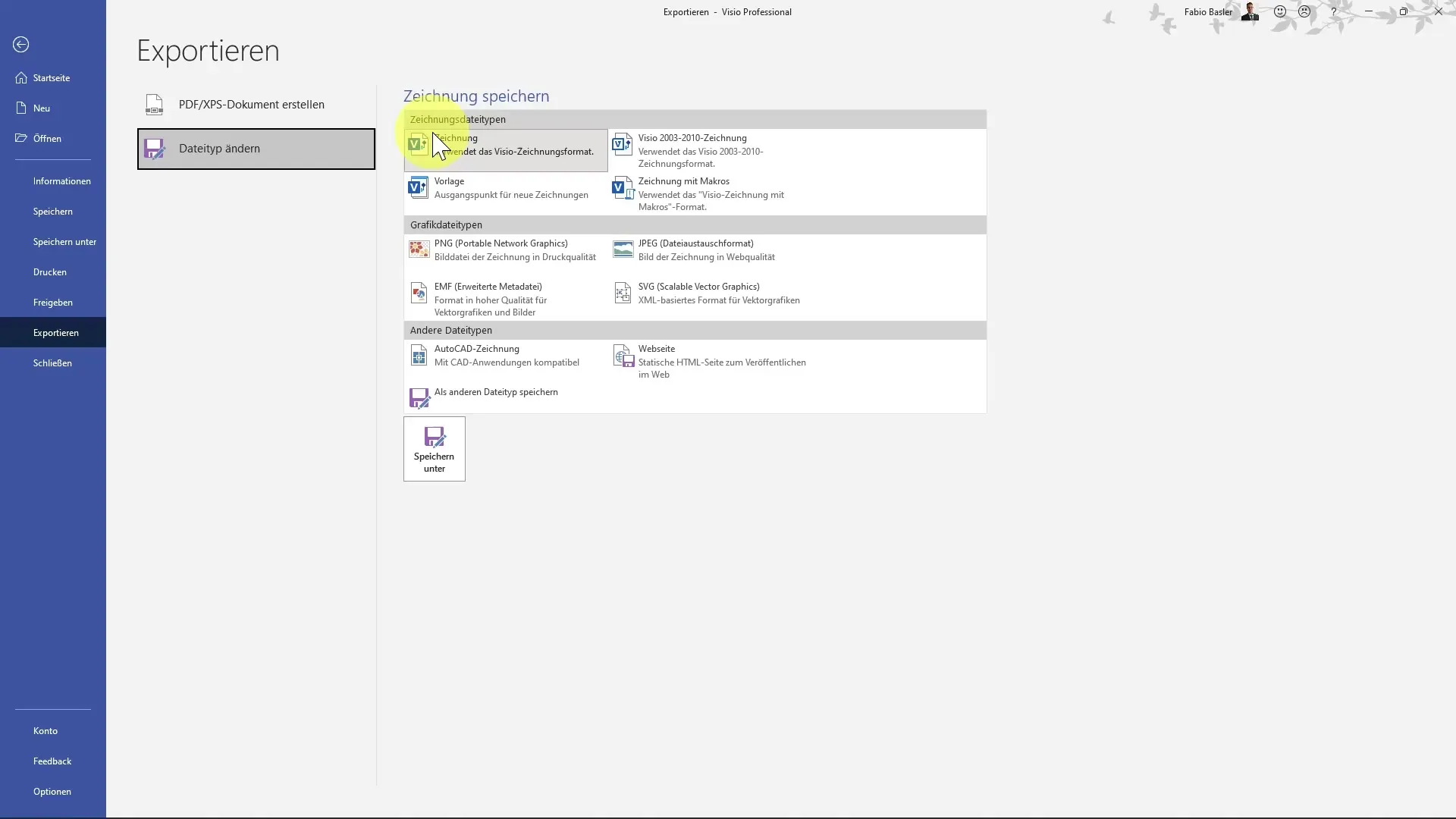
Преобразуване в изображения
Друга полезна стъпка е преобразуването в изображение. Тук можеш да избереш дали да запишеш файла като PNG или JPEG. Тези формати са идеални, ако искаш да вмъкнеш чертежа си в уебсайтове или цифрови презентации.
Запазване като PDF
За експорт към PDF избери опцията "Създай PDF или XPS". Щракни върху съответния бутон, за да отвориш нов диалогов прозорец. След това избери "Публикувай", за да експортираш чертежа си като PDF файл.
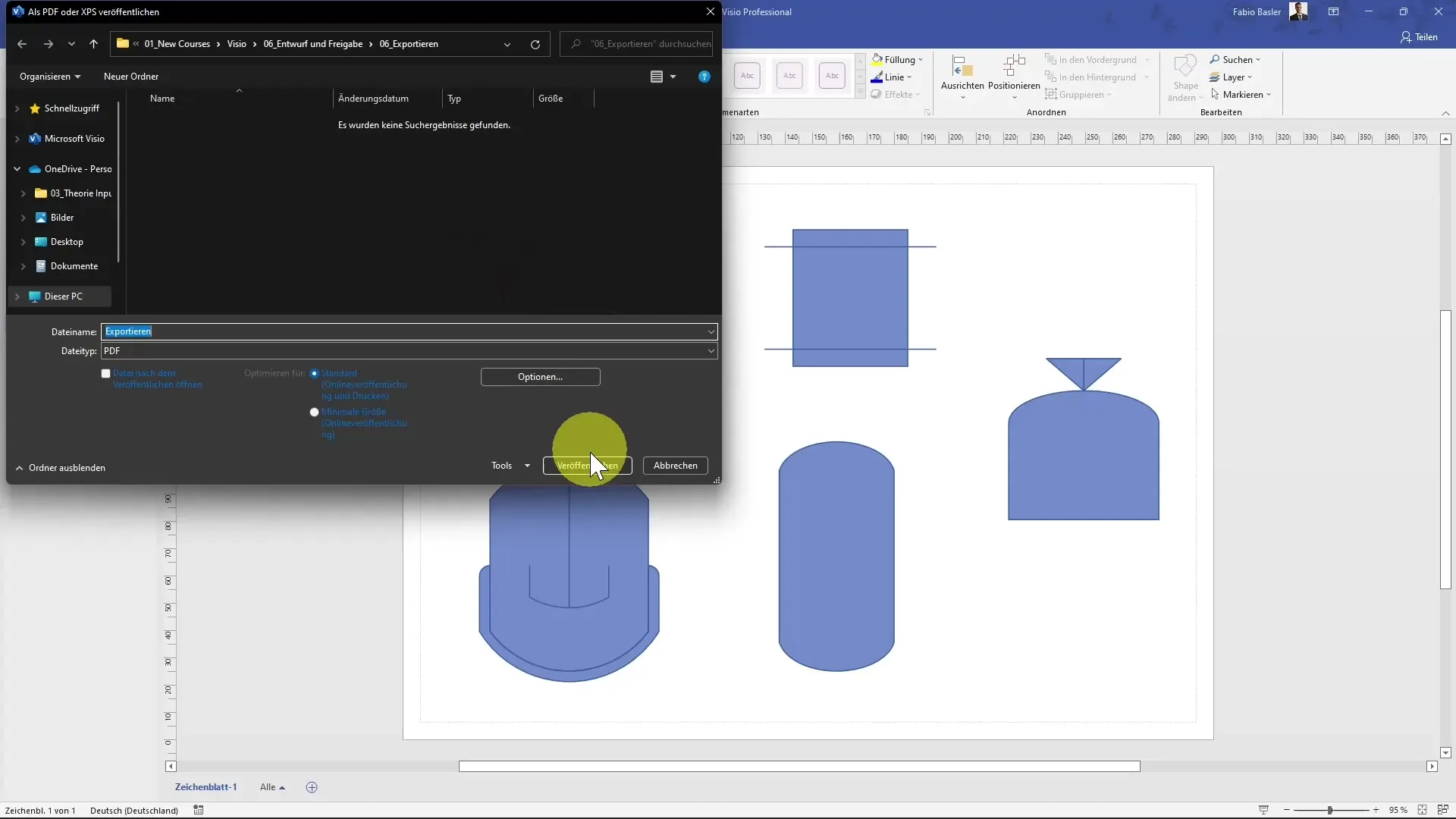
Проверка на експорта
След като създадеш PDF файлът, отвори папката си за потребителски файлове. Там ще откриеш както оригиналния файл от Visio, така и новосъздадения PDF файл. Двоен щрак върху PDF файла ще покаже как изглежда резултатът.
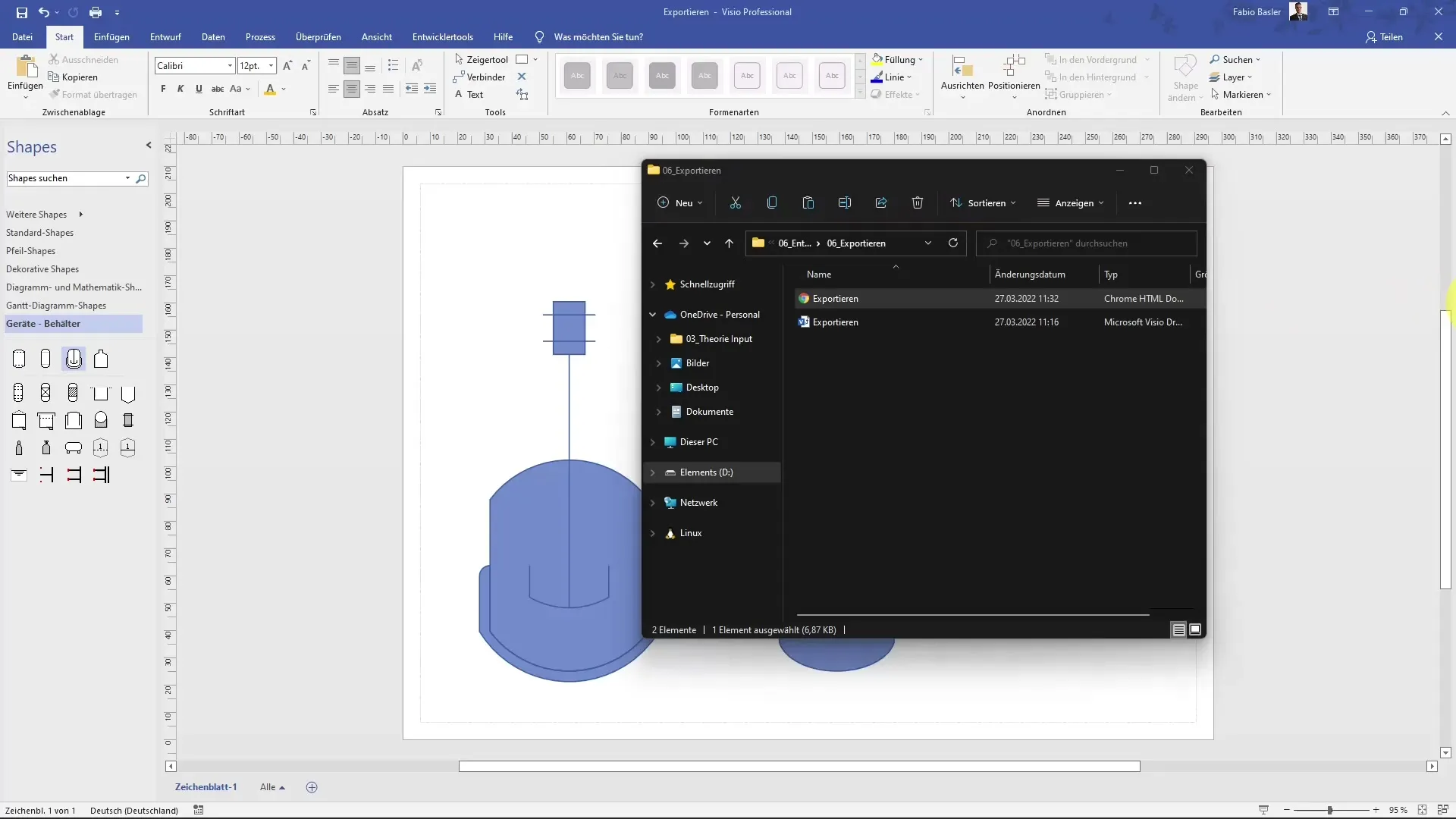
Завършване
Сега успешно експортира твоя чертеж. Било то като PDF или в изображение - стъпките са лесни и директни. Така че можеш да запазиш работата си сигурно и да я споделиш при нужда.
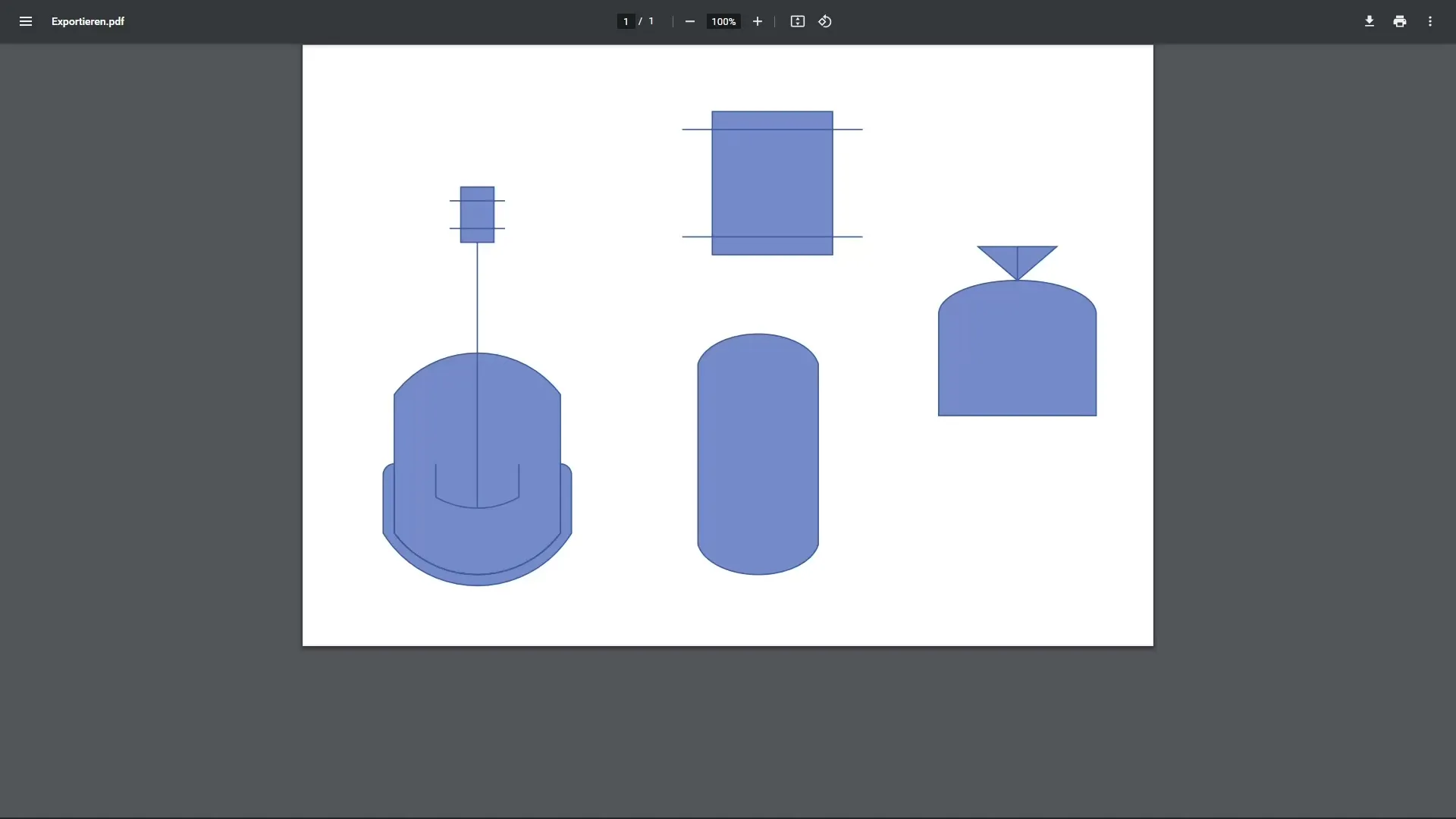
Обобщение
Процесът на експортиране на чертежи в Visio е лесен и ти предоставя гъвкавост да предоставиш работата си в различни формати, било за вътрешни презентации или за външни публикации. С гореспоменатите стъпки можеш да се увериш, че твоите чертежи се запазват коректно и в желания формат.
Често задавани въпроси
Как да експортирам моята Visio чертежа като PDF?За да експортираш своя Visio чертеж като PDF, отиди в "Файл", избери "Експорт" и после "Създай PDF или XPS".
Мога ли да експортирам моя Visio файл в изображения?Да, можеш да експортираш чертежа си като PNG или JPEG.
Има ли други формати, в които мога да експортирам моя чертеж?Да, освен PDF, можеш също да експортираш в други типове файлове за чертежи, като шаблони и файлове с макроси.


